2019年10月19日更新
iPhoneのホーム画面を白色/黒色にすると集中を保てるのか解説!
今回の記事では、iPhoneのホーム画面の色は白色、もしくは黒色に変更する方法を中心に紹介していきます。また、iPhoneのホーム画面の色は白色、あるいは黒色に変更するメリットなども紹介しているので、ぜひ参考にして試してみてください。

目次
iPhoneのホーム画面の色は白色/黒色に変更できる?
iPhoneのホーム画面の色は白色、もしくは黒色に変更できるのでしょうか。本記事では、iPhoneのホーム画面を白色、あるいは黒色にすることで集中を保てるのか解説していきます。
そこでまずは、以下でホーム画面の色は白色/黒色に変更できるのか紹介します。また、iPhoneのホーム画面を白、あるいは黒一色に壁紙を設定する方法では、白色の場合に壁紙を入手して設定していきます。
黒色は入手する必要がありませんが、白色は入手しなければなりませんので、注意してください。なお、記事後半に紹介するiPhoneのホーム画面を白黒表示にする方法でも、設定アプリから設定していくので、難しい手順はありません。
設定で簡単に切り替えることが可能
結論から言いますと、iPhoneのホーム画面の色は白色、あるいは黒色に変更できます。iPhoneの設定から簡単に変更させることが可能です。みなさんが日頃から使用している設定アプリから変更可能なので、ぜひ試してみてください。
 「iPhoneXR」のカメラの画質レビュー!評価は?
「iPhoneXR」のカメラの画質レビュー!評価は?iPhoneのホーム画面を白色/黒色にするメリット
続いては、iPhoneのホーム画面を白色、または黒色にするメリットをいくつか紹介していきます。上記では、変更できることを紹介しました。
ここでは、実際にiPhoneのホーム画面を白色、または黒色にした場合におけるメリットを3つほどお伝えしていきましょう。
主なメリット
本記事で紹介するiPhoneのホーム画面を白色、または黒色にするメリットは、意識が脱線せずに集中を保てることをはじめ、ホーム画面を美しく保てることやバッテリーの消費が抑えられることです。
それでは以下で1つずつ紹介していくので、参考にしてください。
意識が脱線せずに集中を保てる
1つ目に紹介するiPhoneのホーム画面を白色、もしくは黒色にするメリットは、自分の意識が途切れることなく、集中力を保てることです。みなさんはそれぞれ様々な種類の壁紙を使用していると思います。ただ、白色や黒色にすることでより集中できます。
ホーム画面を美しく保てる
2つ目に紹介するiPhoneのホーム画面を白色、もしくは黒色にするメリットは、iPhoneのホーム画面を綺麗かつ美しく保てることです。iPhoneを使用している人は、シンプルかつミニマルに利用した人が多いと思いますので、有り難いですよね。
バッテリーの消費が抑えられる
3つ目に紹介するiPhoneのホーム画面を白色、もしくは黒色にするメリットは、iPhoneにおけるバッテリーの消費量を抑えられることです。長年、iPhoneを使用しているとバッテリーの持ちが悪くなってきますが、バッテリーの消費量を抑えられます。
 「iPhone6/6s」でApple Payは使えるのか解説!
「iPhone6/6s」でApple Payは使えるのか解説!iPhoneのホーム画面を白/黒一色に壁紙を設定する方法
iPhoneのホーム画面を白、もしくは黒一色に壁紙を設定する方法を紹介していきます。上記では、iPhoneのホーム画面を白/黒一色に壁紙を変更するメリットを3つ紹介してきました。
そこで以下では、実際に白、もしくは黒一色に壁紙を設定する方法を見ていきます。
黒一色に設定する手順
iPhoneのホーム画面を黒一色に設定する手順をお伝えしていきましょう。まず黒い壁紙を設定する場合には、設定アプリを開いてください。次に、「壁紙」をタップします。そして、「壁紙を選択」をタップしましょう。
上記のとおり、「壁紙を選択」をタップすると、「静止画」のページに移動します。そこでは、最初の設定から組み込まれている壁紙が表示されています。したがって、画面の一番下までスクロールして黒い壁紙を見つけましょう。
白一色に設定する手順
一方で、iPhoneのホーム画面を白一色に設定する手順を紹介していきます。黒一色に設定する手順と途中から同じですが、最初の手順は少し異なりますので、以下でしっかり確認してください。あるサイトから白い壁紙をダウンロードしなければなりません。
壁紙を入手して設定
まずは、「全部白い壁紙/Whole White Walls – Mysterious iPhone Wallpaper」のサイトに飛んでください。そして、ご自身のiPhoneにダウンロードして入手していきます。
入手したら、黒い壁紙を設定する方法と同じように、設定アプリを開いてから「壁紙」をタップしてください。そして、「壁紙を選択」をタップし、「壁紙を選択」をタップすると、「静止画」のページに移動します。
そこでは、最初の設定から組み込まれている壁紙が表示されています。したがって、画面の一番下までスクロールして、ダウンロードされた白い壁紙を見つけましょう。
 「iPhoneXR」のスペックは?高コスパで買い?
「iPhoneXR」のスペックは?高コスパで買い?iPhoneのホーム画面を白黒表示にする方法
最後には、iPhoneのホーム画面を白黒表示にする方法における手順を紹介していきます。これまでは、iPhoneのホーム画面を白色/黒色にするメリットや、iPhoneのホーム画面を白/黒一色に壁紙を設定する方法を見てきました。
下記では、iPhoneのホーム画面を白黒にするのではなく、白黒表示にする方法の手順をお伝えします。手順は大きく分けて3つに別れています。比較的簡単な方法なので、参考にしながらご自身のiPhoneでぜひ試してみてください。
白黒表示の設定手順
それでは、iPhoneのホーム画面を白黒表示にする方法における手順を見ていきます。手順の大まかな流れは、まずディスプレイ調整のカラーフィルタを開き、カラーフィルタをオンにすることで、全画面が白黒表示に変わるという流れになります。
ディスプレイ調整のカラーフィルタを開く
iPhoneのホーム画面を白黒表示にするには、まずは設定アプリを立ち上げてください。次に「一般」をタップします。それから、「アクセシビリティ」をタップして、「ディスプレイ調整」を選択してください。
「ディスプレイ調整」をタップしてから、「カラーフィルタ」という項目が画面に表示されると思います。そして以下で紹介する手順に進んでください。
カラーフィルタをオンにする
上記のとおり、「ディスプレイ調整」を選択し、「カラーフィルタ」が表示されたら、その「カラーフィルタ」の項目をオンにしてください。その画面には他に、「色を反転」と「ホワイトポイントを下げる」という項目があります。
全画面が白黒表示に変わる
「カラーフィルタ」の項目をオンにすると、iPhoneの全画面が白黒表示に変わります。以上でiPhoneのホーム画面を白黒表示にする方法における手順は完了です。ここでも設定アプリを使用する方法なので、比較的簡単な方法だと思います。
まとめ
今回の記事では、iPhoneのホーム画面を白色/黒色にすると集中を保てるのか解説!というテーマで執筆しました。iPhoneのホーム画面を白色/黒色にするメリットをはじめ、iPhoneのホーム画面を白/黒一色に壁紙を設定する方法などを紹介しています。
なお、白一色に設定する手順では壁紙を入手して設定することを紹介しています。記事の最後にはiPhoneのホーム画面を白黒表示にする方法を解説しています。白黒表示の設定手順では、まずディスプレイ調整のカラーフィルタを開きます。
そして、カラーフィルタをオンにします。そうすると、全画面が白黒表示に変わります。本記事で紹介した方法は、あまり難しくないので、すぐに試せる方法だと思います。iPhoneのホーム画面を白色/黒色にしたい人は、ぜひ試してみてはいかがでしょうか。
合わせて読みたい!壁紙に関する記事一覧
 【iPad/iPad mini】壁紙(ホーム/ロック画面)を変更する方法!
【iPad/iPad mini】壁紙(ホーム/ロック画面)を変更する方法!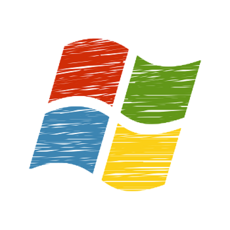 【Windows10】デスクトップの壁紙や背景を変える方法を解説!
【Windows10】デスクトップの壁紙や背景を変える方法を解説! iPhoneSEの壁紙サイズは?比率や変更方法も解説!
iPhoneSEの壁紙サイズは?比率や変更方法も解説! iPhoneのライブ壁紙の無料アプリおすすめ16選【2019年】
iPhoneのライブ壁紙の無料アプリおすすめ16選【2019年】















